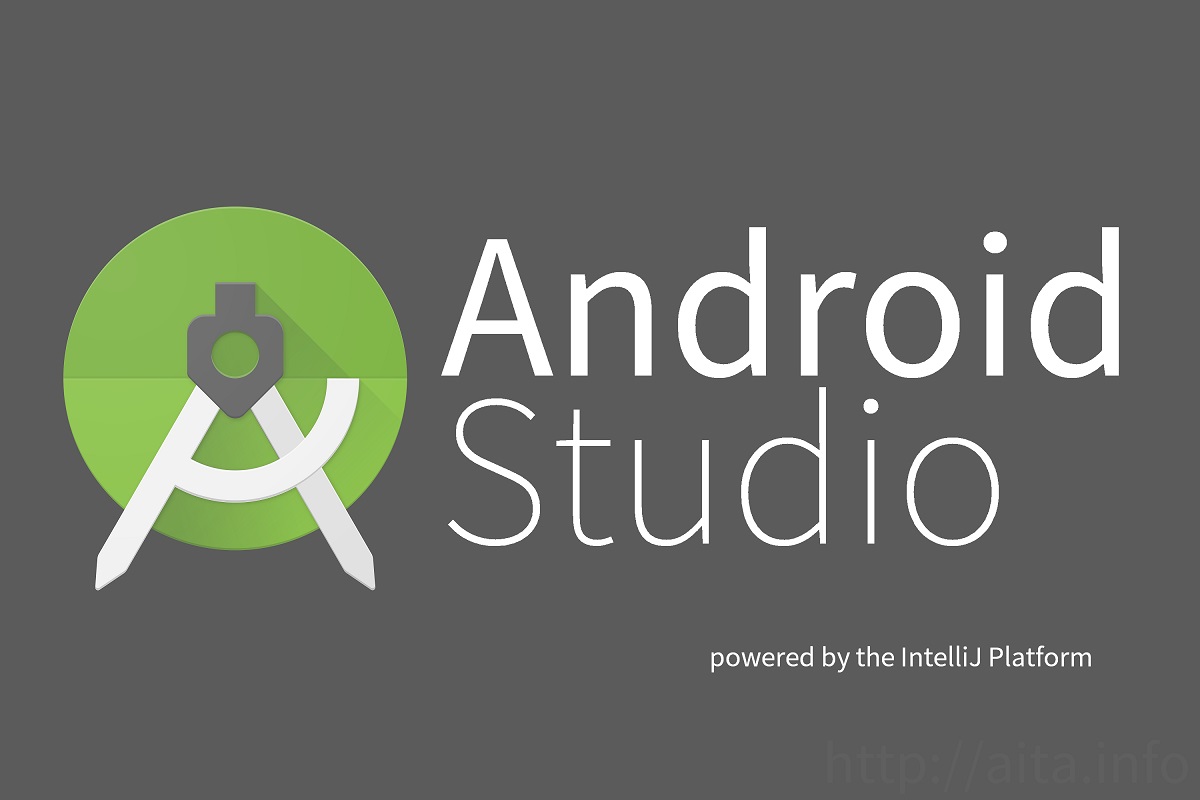Android Studioの設定をちょこちょこいじっていたら、XMLのテキスト編集画面で常に表示されていたプレビュー画面が折りたたまれるようになってしまいました……
ということで、XMLプレビューの設定について取り上げたいと思います。
設定の編集
プレビューの機能に関する設定は preview の横にある灰色の歯車で設定できます。
青色の歯車のほうではありません。
灰色の歯車をクリックすると、Show Toolbar, 4つの mode, Move to, Resize が並んでいます。
- Show Toolbar:ツールバーを常に表示するかしないか
- Move to:タブを上下左右に移動
- Resize:プレビュー画面の大きさの変更
- Stretch:Docked mode では無効
- Maximize tool window:XML編集画面いっぱいに広げる
modeで表示方法を切り替える
問題は XML を編集するときに常に表示されないことです。コードを編集したときにリアルタイムで確認できたほうがいいと思ったので。
編集の際に XML の部分をクリックするとプレビューが消えてしまうという原因はいくつか考えられます。
Pinned mode
常に最前面に表示させる、という設定です。
これをオフにしていると、別のウィンドウをクリックした瞬間下に潜り込んで見えなくなってしまいます。
Docked mode
説明が難しいのですが、XML 編集画面に被せるように表示させるのではなく表示するための領域を確保している状態です。
Floating mode
プレビューウィンドウが分離して、単体のウィンドウになります。
Pinned mode と合わせて使うことが多いでしょう。
解決方法
私の場合、Docked mode をオフにしてしまったことが原因でした。
もし、XML 編集画面に被せるように表示させていると、プレビューウィンドウの外をクリックした瞬間スライドして隠れてしまいます。
更に悪いことに、Docked mode は一度オフにしてしまうと歯車を押したときに表示されなくなります。
そこで、Android Studio 自体のメニューバーから操作して設定を元通りにします。
手順
- Preview を選択している状態でメニューバーの Window をクリック
- Active Tool Window > Docked mode を選択
以上です。
設定方法は簡単ですが、一回消えると探すのに一苦労です……